O iCloud pode ser a primeira escolha que vem à sua imaginação. Entretanto, pode conter escolhas mais vantajosas do que simplesmente provir apenas do iCloud para guardar. Você pode estar refletindo, quais poderiam ser as outras alternativas?
Mas não analise muito! Neste texto, explicaremos vários meios possíveis para realizar backup do seu iPhone SE sem precisar do iCloud, tendo a utilização de equipamentos como MobileTrans, Google Drive e iTunes. Então vamos iniciar!"
Por que optar por outro meio de backup ao invés do iCloud?
O iCloud não é o favorito, principalmente se você ter mais de 5 GB de dados para realizar backup. Você pode ter que adquirir um local de volume adicional, o que pode ser puxado em muita das vezes. Existem também várias outras razões para obter meios alternativos de backup do iPhone SE, falados abaixo.
- Tem local de armazenamento pouco, para local de volume adicional, é fundamental ter uma assinatura muito cara..
- Tem um desenvolvimento de combinação morosa.
- Só tem bons resultados em um acesso a internet ágil.
- Você pode ter que encarar questões de proteção e além das falhas de customização.
Todas essas falhas não o transformam uma escolha favorável para backup do iPhone SE. Então, você pode delongar para ter outros meios, correto? Criamos várias razões sobre como realizar backup do iPhone SE sem o iCloud.
Solução 1: realizar backup dos dados do iPhone SE via MobileTrans
MobileTrans é um aplicativo magnífico que pode realizar backup do seu iPhone SE. Ele realiza backup de forma ágil e conveniente dos dados do seu iPhone SE para outros softwares. Assim, permite o repasse de proteção de dados sem medo de desaparecer seus dados.
- Ele vende recados do WhatsApp e do WhatsApp Business como arquivos HTML/PDF.
- Ele repara arquivos do iTunes para aparelhos iOS.
- Você pode realizar backup de seus dados do iPhone SE para um Mac, PC ou Windows.
- Você também pode reparar seus backups para qualquer outro aparelho ou iPhone SE mais adiante.
MobileTrans - Backup e Restauração
Realize backup e repare os dados do seu iPhone SE em um novo iPhone com apenas alguns toques!
- • Realize o backup e restaure os dados do seu smartphone para um computador com um clique.
- • Recupera facilmente fotos, vídeos, calendários, contatos, mensagens e músicas do iTunes para iPhone/iPad.
- • Leva menos de 10 minutos.
- • Totalmente compatível com os principais provedores como AT&T, Verizon, Sprint e T-Mobile.
- • Totalmente adaptável com Windows 11 ou Mac 13 e posterior.
- • Compatível com iOS 15 e Android 10.0.

 4,5/5 Excelente
4,5/5 ExcelenteAgora, vamos compreender como realizar backup do iPhone SE usando o Mobile Trans.
Um guia passo a passo para utilizar o MobileTrans
Siga as passos abaixo faladas para realizar backup do seu iPhone SE com proteção.
- Passo 1: Acesse seu aparelho ao desktop
Faça download e instale MobileTrans no seu desktop. Acesse seu iPhone SE ao seu PC. Logo após, escolha a opção “Fazer backup e restaurar” em sua interface. Agora ele começará a interface de backup e restauração no aplicativo MobileTrans.
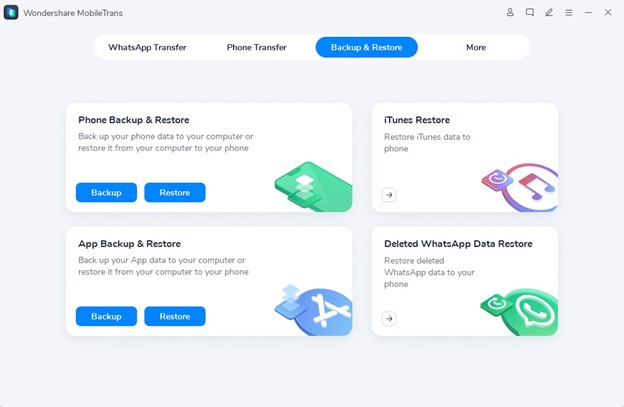
- Passo 2: escolha as classes de arquivo
O MobileTrans conduzirá todos os arquivos. Escolha a classe de arquivo que almeja repassar e clique no botão Iniciar.
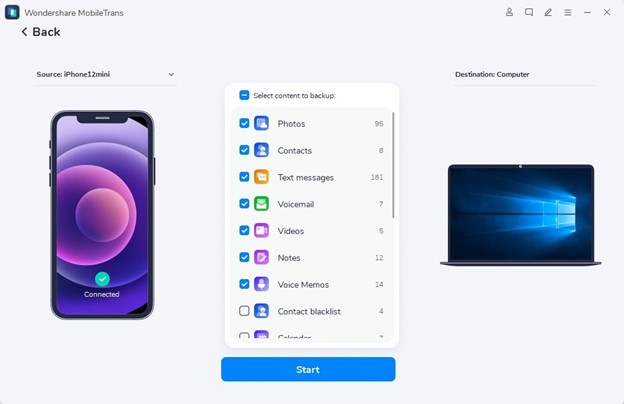
-
Passo 3: Começando o backup
O backup será terminado em alguns instantes, entretanto você necessite continuar com o aparelho pronto para o acesso. Fora isso, você pode observar os arquivos repassados utilizando a categoria “Restaurar” no MobileTrans.
Os motivos pelos quais você necessita utilizar o MobileTrans
- É tranquilo de utilizar.
- O software pode reparar dados apagados do WhatsApp no seu iPhone SE.
- Ele realiza backup e repara mais de 18 tipos de dados, juntando fotos, mensagens e contatos.
- Ele aguenta a versão mais atual do iOS 16.
As razões pelas quais você deve evitar
- É um aplicativo pago.
- Leva tempo para carregar e transferir dados.
Solução 2: realize backup do iPhone SE via Google Drive
As últimas atualizações na plataforma iOS ajudaram que ela predominasse suas restrições. Um desses processos é a capacidade de guardar dados do iPhone no Google Drive, um grande trabalho de armazenamento em nuvem.
Fora isso, é adaptável com o iPhone. Ele oferece 15 GB de capacidade de armazenamento grátis. Dessa forma, você pode criar backup dos dados do seu iPhone com proteção, especialmente quando você tem muitas fotos.
Um menu passo a passo para utilizar o Google Drive
Logo após, prossiga as passos abaixo para o backup do iPhone SE via Google Drive.
- Passo 1:Faça download e instale o Google Drive
Faça download e instale o software do Google Drive em seu dispositivo.
- Passo 2: inicie login no Google Drive
Iniciando o login no Google Drive utilizando sua conta do Google.
-
Passo 3: começar o desenvolvimento do backup
Toque nas três linhas confrontadas no canto superior esquerdo. Depois prossiga para Configurações> clique em Backup> selecione iniciar backup.
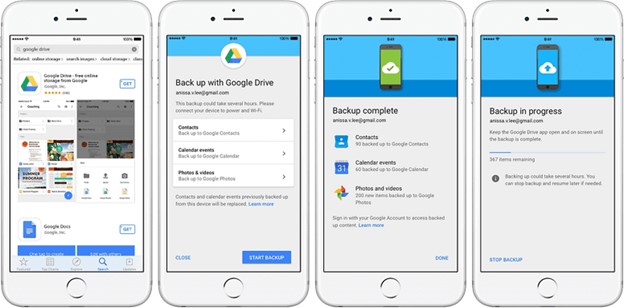
Os motivos pelas quais você necessita utilizar o Google Drive
- Depois do backup, você pode olhar e editar todas as fotos utilizando o software Google Photo.
- Você pode realizar o backup de suas imagens na qualidade original.
- Oferta um local de 15 GB para guardar seus dados.
- Você pode utilizá-lo de modo gratuito.
- Você pode conectar seus arquivos tranquilamente em vários modelos.
As razões pelas quais você deve evitar
- Você pode confrontar alguns problemas de proteção
- Ele tem algumas restrições para o tamanho do arquivo.
- Necessita de uma acessibilidade com a internet ágil.
Solução 3: Realize backup do iPhone SE via iTunes
Você também pode utilizar o iTunes para salvar os dados do seu iPhone. O dispositivo de ajuda as pessoas a comprarem, fazerem downloads e administrar aparelhos, músicas e vídeos. Além disso, permitirá que você salve seus dados com precisão, incluindo mensagens, vídeos, imagens, dados de aplicativos, configurações, etc., enquanto realiza o backup do iPhone SE.
Você deve estar interessado para saber como realizar backup do iPhone SE utilizando o iTunes. Então, vamos retirar na fala logo em seguida.
Menu passo a passo para utilizar o iTunes
Você pode guardar com exatidão os dados do seu iPhone utilizando o iTunes de um jeito simples, veja.
- Passo 1: acessar o celular ao desktop
Acesse seu iPhone SE a um Mac ou PC com a auxílio de um cabo USB.
- Passo 2: Comece com o iTunes
Logo após, comece o iTunes no seu PC.
- Passo 3: Acesse o iPhone
No canto superior esquerdo do painel, opte pela miniatura de acessar iPhone.
-
Passo 4. Toque em Resumo
Toque no resumo.
- Passo 5. Toque na tecla Backup
Escolha a tecla de backup para começar o backup do seu iPhone SE.
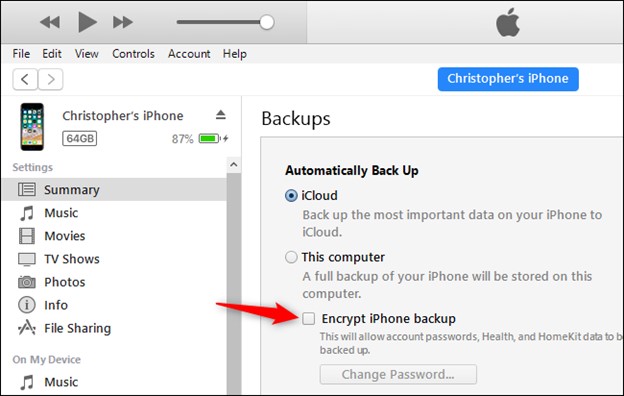
Os motivos pelas quais você necessita utilizar o iTunes
- Ele ajuda que você pegue o desenvolvimento do seu backup local.
- É tranquilo de utilizar, pois é um software interessante.
- Você pode definir proteção adicional colocando senhas.
- Também pode ser utilizado para atualizar o dispositivo do seu iPhone SE.
As razões pelas quais você deve evitar
Logo após estão as desvantagens de utilizar o iTunes para realizar backup do iPhone SE.
- Possui características restritas em confronto com outras escolhas de backup do iPhone SE.
- Pode não ser harmonizável com todas os modelos do sistema operacional do seu celular.
- Ele carrega morosamente e realiza características.
- Você pode ter que fazer download de um dispositivo a mais para abrir o iTunes no seu celular.
Perguntas frequentes sobre o backup do iPhone Se
Por que é vital realizar backup do iPhone SE?
O backup do seu iPhone SE é vital para não ter apagões de dados essenciais em caso de esquecimento ou prejuízo do software e para melhorar a passagem de dados para um novo aparelho.
Por que o iCloud não é uma escolha favorita para realizar backup do iPhone SE?
O iCloud não é a melhor alternativa para realizar backup do iPhone SE, justamente se você tiver mais de 5 GB de dados, pois pode obrigar a comprar um armazenamento com valor mais caro. Suas desvantagens são adicionadas a um desenvolvimento de harmonização morosa, local de armazenamento escasso e motivos de proteção.
Existe algum outro jeito de repassar dados para backup do iPhone SE sem o iCloud?
Sim, existem vários dispositivos para o repasse de dados sem o iCloud. Você pode repassar seus dados com qualidade utilizando o MobileTrans, iTunes e Google Drive.
Conclusão
Nos finalmente, o backup dos dados do iPhone SE é vital para utilizá-lo em algum tempo adiante. Ele também faz com que seus dados estejam protegidos em caso de roubo do aparelho. O iCloud pode não ser a melhor escolha pelo fato das restrições de armazenamento, combinação morosa entre outras questões problemáticas.
Meios alternativos como MobileTrans, Google Drive e iTunes podem ofertar melhores opções interessantes para backup do iPhone SE. Cada software tem vantagens e desvantagens, mas eles podem ofertar um armazenamento e aproximação protegido aos seus dados em algum tempo adiante. Portanto, escolha o software que cuida de todas as suas imposições de backup do iPhone SE.
Você vai gostar:
Artigos Mais Lidos
Todas as Categorias





Rafael Kaminski
staff Editor